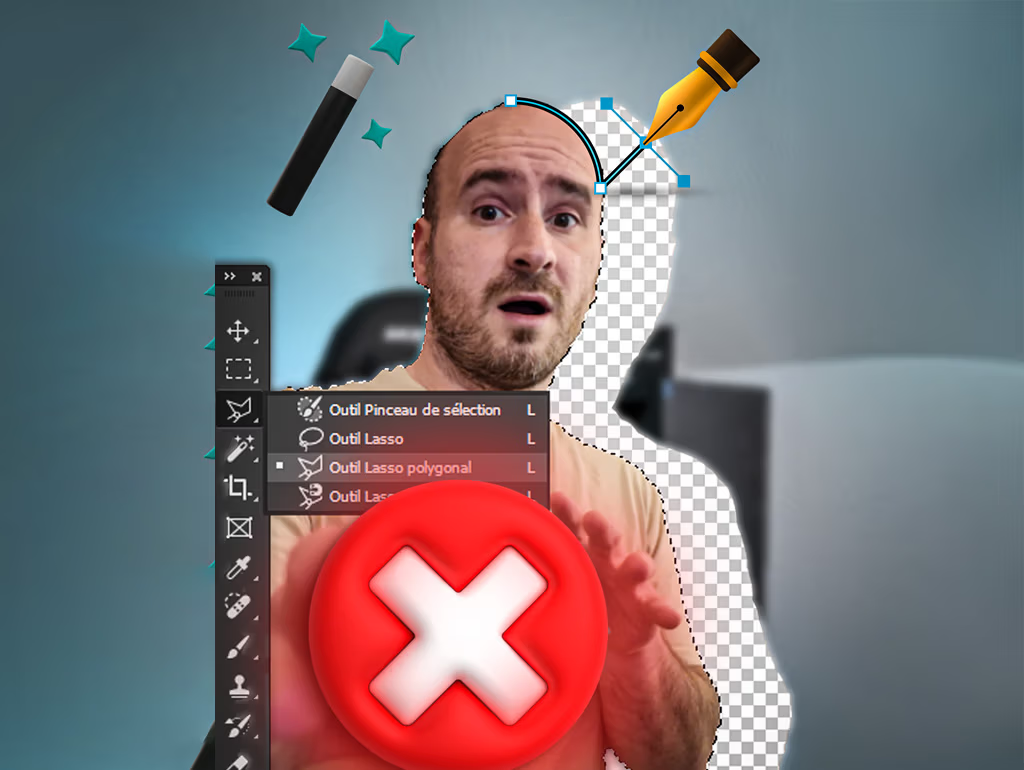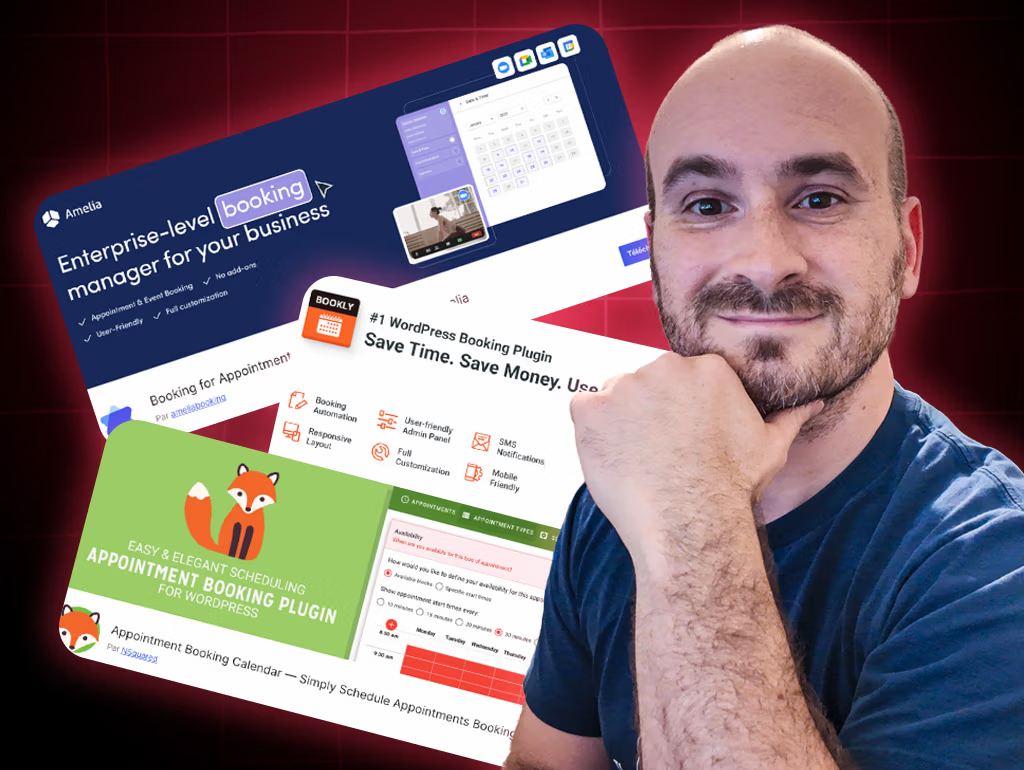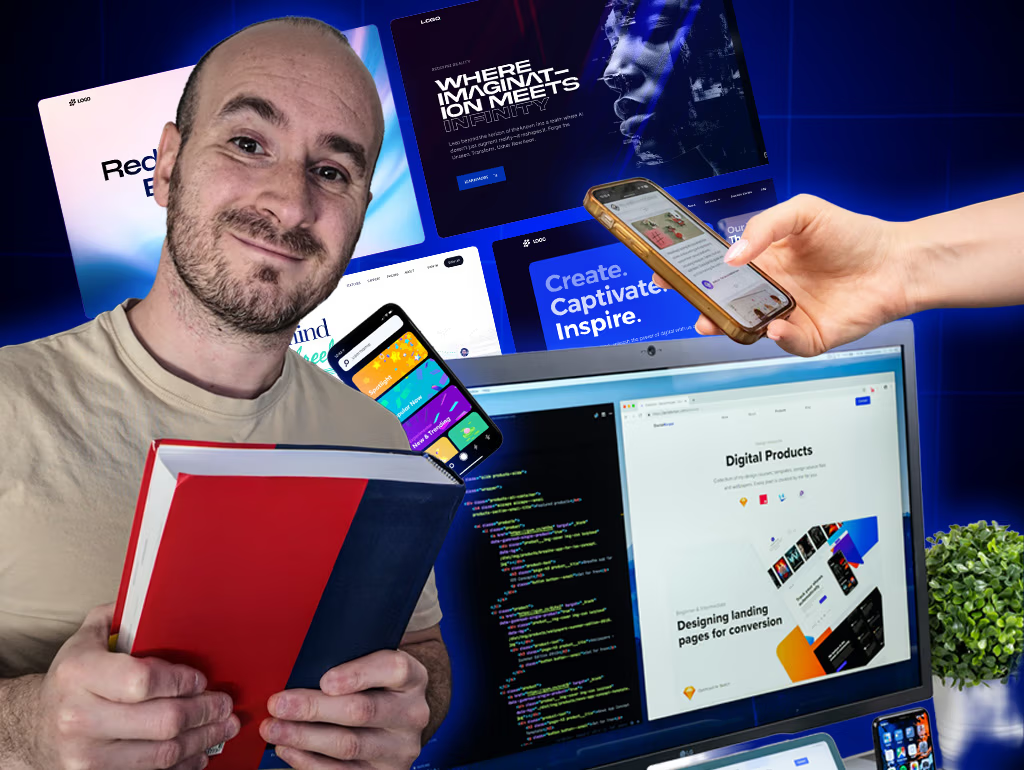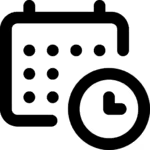Le détourage est une étape clé en graphisme, et pourtant… certains persistent à utiliser le lasso polygonal. 😭
Si toi aussi tu passes 45 minutes à cliquer comme un acharné, il est temps d’évoluer ! Photoshop propose des outils bien plus rapides et précis pour détourer proprement.
Voici les meilleures méthodes à connaître ! 👇
L’outil de sélection rapide 🏎️

📌 Idéal pour : détourer des objets avec un bon contraste.
🎯 Comment ça marche ?
- Sélectionne l’outil « Sélection rapide » (raccourci W).
- Passe-le sur l’objet : Photoshop détecte automatiquement les contours.
- Ajuste avec « Sélectionner et masquer » pour un détourage encore plus propre.
✅ Avantages : rapide et efficace sur les objets nets.
❌ Limites : pas toujours précis sur les détails fins (comme les cheveux).
Sélectionner le sujet (IA) 🤖

📌 Idéal pour : détourer rapidement une personne ou un objet en un seul clic.
🎯 Comment ça marche ?
- Va dans « Sélection » > « Sélectionner le sujet ».
- Photoshop analyse l’image et sélectionne automatiquement le sujet.
- Ajuste avec « Sélectionner et masquer » si besoin.
✅ Avantages : ultra rapide et souvent bluffant !
❌ Limites : parfois imprécis, surtout sur des fonds complexes.
L’outil Plume ✒ (Pour les vrais 🔥)

📌 Idéal pour : détourer avec une précision chirurgicale (logos, produits, formes nettes).
🎯 Comment ça marche ?
- Sélectionne l’outil Plume (P) et place tes points d’ancrage autour du sujet.
- Une fois le tracé fermé, fais clic droit > Définir une sélection.
- Ajuste le contour pour un rendu plus naturel.
✅ Avantages : détourages ultra précis et ajustables.
❌ Limites : demande un peu de pratique.
La sélection par plage de couleurs 🎨
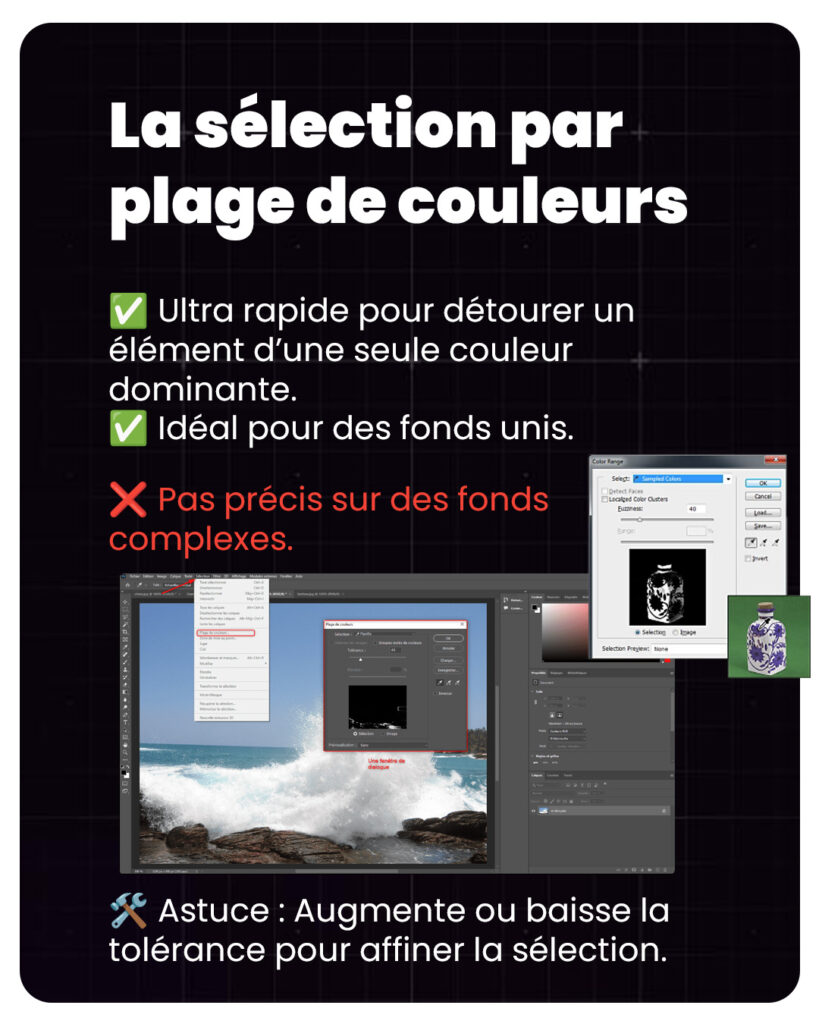
📌 Idéal pour : supprimer un fond d’une couleur dominante (fond uni, ciel bleu, etc.).
🎯 Comment ça marche ?
- Va dans « Sélection » > « Plage de couleurs ».
- Clique sur la couleur à supprimer et ajuste la tolérance.
- Valide et supprime l’arrière-plan.
✅ Avantages : rapide et efficace sur les fonds simples.
❌ Limites : inefficace sur des arrière-plans complexes.
Détourer les cheveux et les éléments fins ✨

📌 Idéal pour : les cheveux, la fumée, ou tout ce qui est difficile à détourer proprement.
🎯 Comment ça marche ?
- Utilise « Sélectionner et masquer » après une sélection rapide.
- Active « Amélioration des contours » et ajuste avec le pinceau.
- Active « Décontamination des couleurs » pour éviter les bords moches.
✅ Avantages : indispensable pour un rendu naturel.
❌ Limites : demande quelques ajustements.
Alors, quelle méthode utiliser ?
✅ Si tu veux du rapide et efficace → Sélection rapide ou IA.
✅ Si tu veux du précis → Plume.
✅ Si tu veux détourer des cheveux → Sélectionner et masquer.
Bref, le lasso polygonal, c’est bien… en 2005. Aujourd’hui, on fait mieux. 😎